偶に、iPhoneやiPad、Androidスマホで撮りためたりするMP4形式の動画ファイルを一つのファイルに結合して連続再生する必要がありますよね。で、どうすればMP4動画を結合できますか。実は、MP4結合ツールを使えば、誰でも簡単にMP4動画をつなぎ合わせる事ができます。本文では、MP4動画を結合できるソフトウェアやオンラインサイトをご紹介いたしますので、必要なら、ご参考ください。

MP4 結合
AnyMP4 動画変換 究極は4Kや1080p HD動画を含み、MP4/WMV/MOV/AVI/MKV/FLV/3GPなど様々な動画ファイルの変換に対応できるソフトウェアです。動画変換の他に、動画結合や回転、反転、クロップ、エフェクト、フィルター、ウォータマークなどの動画編集機能も搭載していて、複数の動画を連結して再生するのにおすすめします。撮りためたMP4動画ファイルを結合して連続再生する必要があれば、お試しください。
では、このMP4 結合 ソフトを無料ダウンロード・インストールして、複数のMP4動画ファイルを無劣化で連結して保存する方法を手順でご紹介いたしましょう。
動画結合機能を起動
このMP4動画結合ソフトを実行して、トップメニューにある「ツールボックス」タブを開いて、多数の便利機能から「動画結合」を選択します。

動画結合機能を起動
MP4動画を追加
「動画結合」の真ん中にある「+」ボタンをクリックして、結合させたいMP4動画ファイルを選択して追加できます。
複数のMP4動画を結合
MP4動画を追加してから、「進む」と「バック」ボタンを押すことでMP4の再生順序を調整できます。また、「+前」「+後」ボタンをクリックしてもっと多くのMP4動画を追加して読み込めます。
「編集」ボタンをクリックすれば、編集ウィンドウに入って、回転や反転、クロップ、エフェクト、フィルター、ウォータマークなどの編集機能でMP4動画をカスタマイズできます。
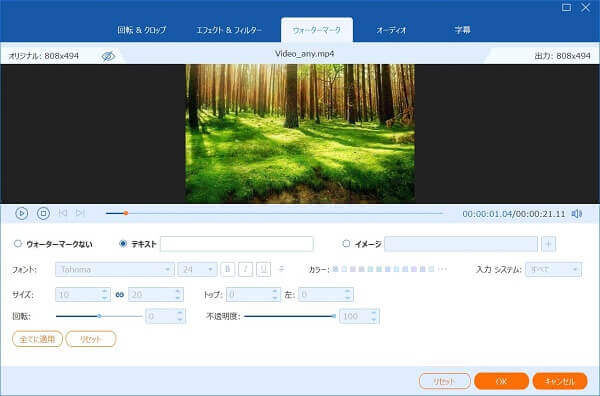
「カット」ボタンをクリックすれば、カットウィンドウを開いて、開始時点や終了時点を設定してMP4動画から任意の一部を切り出して保存できます。

そして、出力先や出力形式などを設定して「エクスポート」ボタンをクリックして、複数のMP4動画を結合して出力し保存できます。

この動画変換 究極はMP4などの動画を結合するだけでなく、回転や反転でMP4動画の向きを変えたり、コラージュ機能で複数の動画を同じ画面で同時表示させたり、動画と画像を組み合わせて音楽追加でMVを作成したり、動画を逆再生したり、動画の再生速度を変更したりすることができますので、超多機能で圧倒的に優れています。例えば、動画 コラージュ、MV 作成など。
下記では、完全無料で複数のMP4動画ファイルを結合できるMP4結合フリーソフトやオンラインサイトをまとめてご紹介いたしますので、必要なら、ご参考ください。
URL:http://www.mp4tools.com/ja/join
MP4Toolsはブラウザ上でMP4形式の動画をブラウザ上で変換するサイトであり、動画から音声を抽出したり、映像と音声を結合したり、分割りされた動画を連結したりすることに対応できます。具体的に、結合したい複数のMP4動画ファイルを選択してドロップするか、一括して選択して追加するだけで画面の指示に沿ってMP4動画をつなぎ合わせる事ができますので、使い方が簡単です。

URL:https://www.aconvert.com/jp/video/merge/
AconvertはオンラインでMP4やAVI、FLV、MPG、MKV、WMV、M2TS、WEBMなどの動画ファイルをオンラインで変換・分割・合併・回転することができるサイトです。そこで、MP4動画を結合する必要があれば、このビデオオンライン合併サイトを使ってみてください。
MP4動画を連結するには、「URL」あるいは「FILE」ボタンからMP4動画を選択して追加してから、「サブミット」ボタンをクリックすることでMP4動画を合成することができます。

Free Video Joinerは動画結合フリーソフトであり、AVIやWMV、MOV、MPEGなどの動画を連結して出力し保存することができます。動画を結合する方法は、「Add」で動画を追加→「Output Folder」と「Output Format」で出力設定を行う→「Join」ボタンを押すことで動画を複数から一つに合成できますので、流れが簡単です。

Freemake 動画変換はAVIやMP4、WMV、MOV、MKVなど様々な動画ファイルをDVD、iPhone、Androidなどに無料変換することができるソフトウェアです。動画変換の他に、ストリーミング動画の変換やDVDコピー、動画のトリミング・結合・反転などの便利機能も付いています。複数のMP4動画を一つに結合して合成したいなら、お試しください。具体的に、「+ビデオ」からMP4動画を一括して追加して、右上にある「ファイルを結合」ボタンを有効にして、画面下から出力形式を選択して、出力設定を行ってから、「変換する」ボタンをクリックすることでMP4動画を繋げる事ができます。

AvidemuxはMP4やMKV、WEBM、AVIなど幅広い動画ファイル形式の入出力に対応した動画編集フリーソフトウェアであり、動画から不要な場面をカットしたり、動画をリサイズして圧縮したり、複数の動画を連結したりすることができますので、無料のMP4結合としておすすめします。また、回転や反転、フェード効果挿入、音ズレ補正、ロゴ除去、音声の抽出などの便利機能も付いています。

以上は、複数のMP4動画ファイルを一つに連結する方法および無料で使えるMP4結合フリーソフトやオンラインサイトのご紹介でした。今後、ネットからダウンロードしたMP4動画、スマホで撮りためたMP4動画などを結合して連続再生する必要があれば、ご参考ください。
推薦文章

故に、ここでは、簡単にAVIにMOV形式を変換する方法をご紹介します。

本文では、VLCで動画をMP3に変換する方法をご紹介しましょう。

このページには、FLVからMP3を抽出することを例にして、音楽の抽出方法をみんなにご紹介いたします。

本記事は、無料にオンラインでMP4をMP3に変換する方法をご紹介したいと思います。必要なら、ご参考ください。